Oki MC363dn Manual del usuario
Página 96
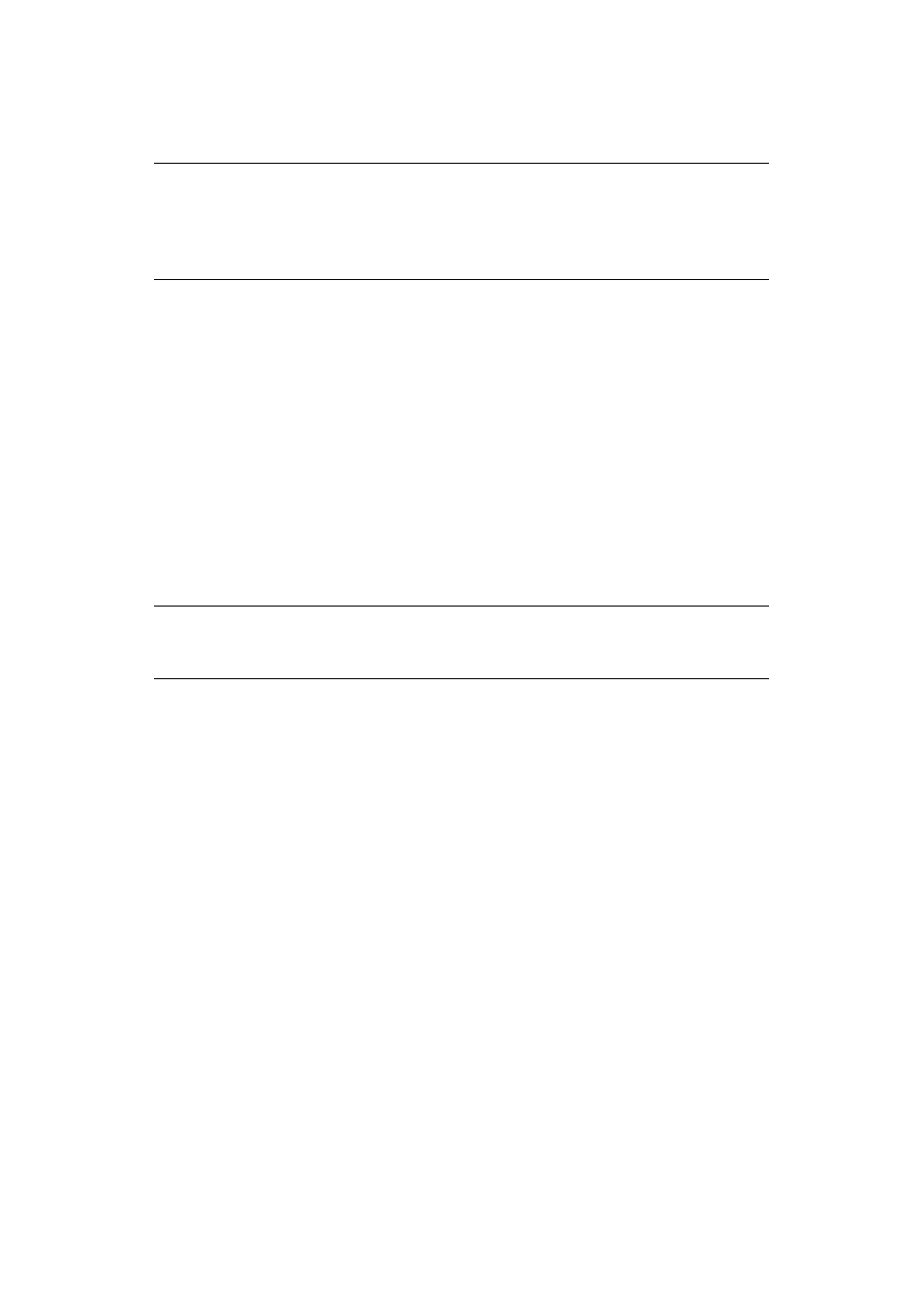
Envío de fax > 96
Impresión de documentos almacenados
Impresión de documentos confidenciales recibidos.
1.
Pulse el botón SETTING (CONFIGURACIÓN) en el panel de control.
2.
Con la tecla de flecha abajo, desplácese a Store Document Settings (Guardar
Config. Doc) y pulse OK.
3.
Con la tecla de flecha abajo, desplácese hasta Print (Imprimir) y pulse OK.
4.
Pulse OK para seleccionar Fcode Box (Buzón Código-F).
5.
Seleccione el buzón de código F en el que se guarda el documento que desea imprimir.
6.
Si se configura un código ID, introduzca el número (4 dígitos) a través del teclado
numérico. Pulse OK.
7.
Seleccione el número de archivo del documento que desee imprimir. Pulse OK.
8.
Con las teclas de flecha, resalte Yes (Sí) para continuar o No para cancelar.
9.
Pulse el botón OK para ejecutar la acción.
Se imprimirá el documento almacenado o recibido.
Eliminación de documentos almacenados
1.
Pulse el botón SETTING (CONFIGURACIÓN) en el panel de control.
2.
Con la tecla de flecha abajo, desplácese a Store Document Settings (Guardar
Config. Doc) y pulse OK.
3.
Con la tecla de flecha abajo, desplácese hasta Delete (Eliminar) y pulse OK.
4.
Pulse OK para seleccionar Fcode Bulletin Board (Buzón Boletín F-code).
5.
Seleccione el buzón de código F en el que se guarda el documento que desea
eliminar. Pulse OK.
6.
Seleccione el número de archivo del documento que desee eliminar. Pulse OK.
7.
Con las teclas de flecha, resalte Yes (Sí) para continuar o No para cancelar.
8.
Pulse el botón OK para ejecutar la acción.
NOTA
Cuando se recibe un documento en un buzón de código F, se imprime el aviso
de recepción de código F.
Compruebe el número de buzón de código F e imprima el documento
almacenado.
NOTA
Los documentos confidenciales recibidos se borrarán automáticamente
después de la impresión.